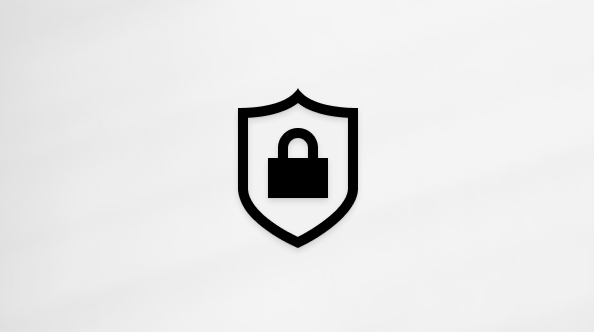Spravovanie súkromných miestností v aplikácii Microsoft Teams
Vytvorením súkromných miestností môžete podporovať prepojenia a zmysluplné diskusie v stredne veľkých až veľkých schôdzach cez Teams. Vytvorte a spravujte súkromné miestnosti, keď používate teams pre stolné počítače na organizovanie schôdze až s 300 ľuďmi.
Ďalšie informácie o účasti na reláciách oddelených miestností nájdete v téme Pripojenie k súkromnej miestnosti v schôdzach cez Microsoft Teams.
Poznámky: Tieto funkcie momentálne nie sú k dispozícii v súkromných miestnostiach:
-
Pridanie ľudí do schôdze z panela účastníka
-
Pridanie ďalších ľudí do chatu v schôdzi
-
Kopírovanie informácií o pripojení k schôdzi
V tomto článku
Vytvorenie oddelených miestností
Ak chcete vytvoriť oddelené miestnosti, musíte byť organizátorom schôdze alebo prezentujúcim v organizácii organizátora schôdze, ktorý bol vymenovaný za správcu oddelených miestností.
Vytvorenie súkromných miestností pred schôdzou:
-
V aplikácii Teams vyberte položku
-
Dvojitým kliknutím na schôdzu rozbaľte jej podrobnosti.
-
Vyberte položku Oddelené miestnosti > Vytvoriť miestnosti.
-
Vyberte požadovaný počet miestností (maximálne 50).
-
Vyberte položku Pridať miestnosti.
-
Vyberte položku Priradiť účastníkov
-
Vyberte spôsob priradenia účastníkov.
-
Vyberte položku Ďalej > Uložiť.
Ak pred začatím schôdze vytvoríte súkromné miestnosti, môžete pozvať až 300 ľudí. Súkromné miestnosti môžete otvoriť hneď po začatí schôdze.
Vytvorenie súkromných miestností počas schôdze:
-
V ovládacích prvkoch schôdze vyberte položku Miestnosti
-
Vyberte počet miestností, ktoré chcete vytvoriť (maximálne 50).
-
Vyberte spôsob priradenia účastníkov.
-
Vyberte položku Vytvoriť miestnosti.
Ak chcete počas schôdze pridať ďalšiu oddelenú miestnosť, v ovládacích prvkoch schôdze vyberte položku Miestnosti
Poznámka: Neskôr počas schôdze nebudete môcť automaticky priraďovať ľudí do súkromných miestností.
Spravovanie nastavení súkromnej miestnosti
Pred schôdzou upravte nastavenia súkromnej miestnosti, aby ste zabezpečili plynulý chod schôdzí a miestností. Vyberte spôsob priradenia účastníkov do miestností, nastavenie časových limitov miestností a ďalšie možnosti.
Nastavenia miestnosti sú flexibilné a počas schôdze sa dajú zmeniť. Premenujte miestnosti, otvorte ich a zatvorte a počas toho vykonajte ďalšie úpravy.
Spravovanie nastavení súkromnej miestnosti pred schôdzou:
-
V aplikácii Teams vyberte položku
-
Dvojitým kliknutím na schôdzu rozbaľte jej podrobnosti.
-
Vyberte položku Oddelené miestnosti > nastavenia miestností
-
Ak chcete použiť zmeny, vyberte položku Uložiť .
Spravovanie nastavení súkromnej miestnosti počas schôdze:
-
V ovládacích prvkoch schôdze vyberte položku Miestnosti
-
Vyberte
-
Ak chcete použiť zmeny, vyberte položku Uložiť .
Nastavenie časových limitov súkromných miestností
Nastavte časové limity súkromných miestností, aby sa schôdza sledovala v súkromných miestnostiach. Miestnosti sa po uplynutí času automaticky zavrú a účastníci sa znova vrátia k hlavnej schôdzi.
Poznámka: Vypnite prepínač Automaticky premiestňovať ľudí do miestností v nastaveniach súkromnej miestnosti , aby sa účastníci mohli znova pripojiť k hlavnej schôdzi alebo úplne odísť po uplynutí času.
Nastavenie časového limitu súkromnej miestnosti pred schôdzou:
-
V aplikácii Teams vyberte položku
-
Dvojitým kliknutím na schôdzu rozbaľte jej podrobnosti.
-
Vyberte položku Oddelené miestnosti > nastavenia miestností
-
Zapnite prepínač Nastaviť časový limit .
-
Nastavte časový limit pomocou rozbaľovacích ponúk.
-
Vyberte položku Uložiť.
Nastavenie časového limitu súkromnej miestnosti počas schôdze:
-
V ovládacích prvkoch schôdze vyberte položku Miestnosti
-
Vyberte
-
Zapnite prepínač Nastaviť časový limit .
-
Nastavte časový limit pomocou rozbaľovacích ponúk.
-
Vyberte položku Uložiť.
Vymenovanie správcov súkromných miestností
Menovanie správcov súkromných miestností na schôdzi na ďalšiu pomoc pri spravovaní miestností. Správcovia oddelených miestností môžu:
|
|
|
|
|
|
|
Ak chcete niekoho zmeniť na správcu súkromnej miestnosti, najskôr ho pozvite na schôdzu a urobte z nich prezentujúceho. Ďalšie informácie nájdete v téme Roly v schôdzach cez Microsoft Teams.
Vymenovanie správcov súkromných miestností pred schôdzou:
-
V kalendári aplikácie Teams vyberte schôdzu a zobrazte podrobnosti.
-
Vyberte položku Oddelené miestnosti > nastavenia miestností
-
Zapnutie prepínača Priradiť prezentujúceho na spravovanie miestností .
-
Vyberte položku Hľadať prezentujúceho a určite správcov miestností.
-
Vyberte položku Uložiť.
Vymenovanie správcov súkromných miestností počas schôdze:
-
V ovládacích prvkoch schôdze vyberte položku Miestnosti
-
Vyberte
-
Zapnutie prepínača Priradiť prezentujúceho na spravovanie miestností .
-
V rozbaľovacej ponuke vyberte prezentujúcich.
-
Vyberte položku Uložiť.
Spravovanie oddelených miestností
Nad súkromnými miestnosťami môže naraz prevziať kontrolu iba jeden súkromný správca.
Prevzatie kontroly nad súkromnými miestnosťami ako správca súkromných miestností:
-
V ovládacích prvkoch schôdze vyberte položku Miestnosti
-
Vyberte položku Spravovať miestnosti.
Teraz ovládate súkromné miestnosti. Pripojte sa do otvorených miestností, vytvárajte oznámenia a ešte oveľa viac.
Premenovanie súkromných miestností
Ak chcete, premenujte oddelenú miestnosť tak, aby zodpovedala jej účelu (napríklad to, o čom budú ľudia v tejto miestnosti diskutovať alebo na čom budú pracovať).
Premenovanie súkromnej miestnosti pred schôdzou:
-
V aplikácii Teams vyberte položku
-
Dvojitým kliknutím na schôdzu rozbaľte jej podrobnosti.
-
Vyberte položku Oddelené miestnosti.
-
Ukážte myšou na miestnosť, ktorú chcete premenovať.
-
Vyberte položku Ďalšie možnosti
-
Zadajte nový názov.
-
Vyberte položku Premenovať.
Premenovanie súkromnej miestnosti počas schôdze:
-
V ovládacích prvkoch schôdze vyberte položku Miestnosti
-
Ukážte myšou na miestnosť, ktorú chcete premenovať
-
Vyberte položku Ďalšie možnosti
-
Zadajte nový názov.
-
Vyberte položku Premenovať.
Priradenie a zmena priradenia ľudí do súkromných miestností
Organizátori schôdze a menovaní správcovia súkromných miestností môžu priraďovať a priraďovať ľudí do súkromných miestností. Správcovia oddelených miestností sa najskôr musia pripojiť k schôdzi, aby sa ľudia priradili do miestností.
Priradenie a zmena priradenia ľudí do súkromných miestností pred schôdzou:
-
V aplikácii Teams vyberte položku
-
Dvojitým kliknutím na schôdzu rozbaľte jej podrobnosti.
-
Vyberte položku Oddelené miestnosti.
-
Vyberte položku Priradiť účastníkov
-
V stĺpci
-
Vyberte miestnosť, ktorú chcete priradiť.
-
Vyberte položku Uložiť.
Priradenie a zmena priradenia ľudí do súkromných miestností počas schôdze:
-
V ovládacích prvkoch schôdze vyberte položku Miestnosti
-
Vyberte položku Priradiť účastníkov.
-
Manuálne priraďte každú osobu do miestnosti alebo vyberte položku Shuffle
-
Vyberte položku Uložiť.
Ak chcete pred schôdzou kanála priradiť členov kanála do súkromných miestností, musíte sa najskôr pripojiť k schôdzi:
-
Otvorte aplikáciu Teams v počítači a prejdite do kanála tímu.
-
Vyberte položku Oddelené miestnosti.
-
Vyberte položku Priradiť účastníkov a zoraďte členov kanála do súkromných miestností.
Schôdze s možnosťami súkromnej miestnosti sú obmedzené na 300 účastníkov. Ak kanál obsahuje viac ako 300 členov, nebudete môcť pred schôdzou priraďovať ľudí do miestností.
Priradenia miestností v opakovaných schôdzach
Keď organizátor priradí ľudí do oddelených miestností v rade schôdzí, priradenia miestností sa použijú na budúce výskyty schôdzí, pokiaľ ich organizátor manuálne nezmení.
Náhodné poradie ľudí v súkromných miestnostiach
Náhodne priraďte účastníkov do oddelených miestností pred schôdzou a počas schôdze. Zamieša všetkých alebo zamieša ľudí, ktorí ešte nie sú v miestnosti.
Náhodné poradie účastníkov v oddelených miestnostiach pred schôdzou:
-
V kalendári aplikácie Teams vyberte schôdzu a zobrazte podrobnosti.
-
Vyberte položku Oddelené miestnosti.
-
Vyberte položku Priradiť účastníkov > Náhodný výber.
-
Z rozbaľovacej ponuky Shuffle :
-
Výberom položky Všetci zamiešajte všetkých účastníkov.
-
Vyberte možnosť Iba nepriradené osoby , ak chcete zamiešať účastníkov, ktorí neboli priradení do miestnosti.
-
-
Ak chcete zmeniť priradenie účastníkov do nových súkromných miestností, vyberte položku Uložiť .
Náhodný výber účastníkov v oddelených miestnostiach počas schôdze:
-
V ovládacích prvkoch schôdze vyberte položku Miestnosti
-
V oddelených miestnostiach vyberte položku Priradiť účastníkov
-
Z rozbaľovacej ponuky Shuffle :
-
Výberom položky Všetci zamiešajte všetkých účastníkov.
-
Vyberte možnosť Iba nepriradené osoby , ak chcete zamiešať účastníkov, ktorí neboli priradení do miestnosti.
-
-
Ak chcete zmeniť priradenie účastníkov do nových súkromných miestností, vyberte položku Uložiť .
Odoslanie oznámenia do všetkých súkromných miestností
Komunikujte s ľuďmi vo všetkých súkromných miestnostiach odoslaním oznámenia. Ponúkajte nápady na diskusiu, aktualizujte účastníkov o ďalších a ďalších témach.
Odoslanie oznámenia do všetkých súkromných miestností:
-
V ovládacích prvkoch schôdze vyberte položku Miestnosti
-
Vyberte položku Vytvoriť oznámenie
-
Zadajte oznámenie a vyberte položku Odoslať.
Ľudia uvidí vaše oznámenie v chate svojej miestnosti, označené ako DÔLEŽITÉ. Ak odpovie na vaše oznámenie, zobrazí sa v chate pre danú oddelenú miestnosť v hlavnom zozname chatov.
Otvorenie a zatvorenie súkromných miestností
Otvorenie miestností
Keď budete pripravení začať relácie, otvorte súkromné miestnosti. Ak ste sa rozhodli manuálne alebo náhodne priradiť účastníkov do miestností, okamžite sa pripoja k otvoreným miestnostiach, pokiaľ nevypnete prepínač Automaticky presúvať ľudí do miestností v nastaveniach súkromnej miestnosti. Ak sa rozhodnete umožniť účastníkom, aby si sami vybrali svoje miestnosti, môžu zobraziť otvorené miestnosti a pripojiť sa k nim.
Otvorenie a spustenie relácií súkromnej miestnosti na schôdzi:
-
V ovládacích prvkoch schôdze vyberte položku Miestnosti
-
Ak chcete otvoriť všetky miestnosti naraz, vyberte položku Otvoriť miestnosti .
-
Ukážte myšou na miestnosť a výberom položky Ďalšie možnosti
-
Miestnosti zostanú otvorené dovtedy, kým ich manuálne nezavíjate, alebo ak nastavíte časový limit, uplynie čas.
Zatvorenie miestností
Keď budete pripravení ukončiť relácie, zavrite súkromné miestnosti a účastníci sa vrátia do hlavnej schôdze.
Zatvorenie a ukončenie relácií súkromnej miestnosti na schôdzi:
-
V ovládacích prvkoch schôdze vyberte položku Miestnosti
-
Ak chcete zatvoriť všetky miestnosti naraz, vyberte položku Zavrieť miestnosti .
-
Ukážte myšou na miestnosť a vyberte položku Ďalšie možnosti
-
Miestnosť sa úspešne zavrela, keď sa jej stav zmení na zavretú. Ak znova otvoríte miestnosti na schôdzi, do ktorej boli priradení účastníci, účastníci sa vrátia do miestností, do ktorých boli priradení.
Odstránenie súkromných miestností
Ak chcete odstrániť oddelenú miestnosť, miestnosť musí byť najskôr zatvorená. Ak sú ľudia v miestnosti, pred zatvorením miestnosti, v ktorej sa nachádzajú, ich zmeňte ich priradenie do rôznych miestností alebo zatvorte miestnosť, aby ste ich automaticky presunuli späť do hlavnej schôdze.
Odstránenie súkromných miestností pred schôdzou:
-
V aplikácii Teams vyberte položku
-
Dvojitým kliknutím na schôdzu rozbaľte jej podrobnosti.
-
Vyberte položku Oddelené miestnosti.
-
Ak chcete odstrániť všetky súkromné miestnosti, vyberte položku Odstrániť miestnosti
-
Ukážte myšou na miestnosť a vyberte položku Ďalšie možnosti
-
-
Potvrdiť.
Odstránenie súkromných miestností počas schôdze:
-
V ovládacích prvkoch schôdze vyberte položku Miestnosti
-
Ak chcete odstrániť všetky súkromné miestnosti, vyberte položku Odstrániť miestnosti
-
Ukážte myšou na miestnosť a vyberte položku Ďalšie možnosti
-
-
Potvrdiť.
Výkazy účasti súkromných miestností
Ak organizujete schôdzu, môžete získať prehľad o jej účastníkoch a ich aktivite v súkromnej miestnosti prostredníctvom výkazov účasti. Zistite, ku ktorej súkromnej miestnosti sa každá osoba pripojila, kedy ju vstúpila a kedy odišla.
Zobrazenie údajov súkromnej miestnosti zo schôdze:
-
Prejdite do kalendára aplikácie Teams.
-
Vyberte schôdzu, pre ktorú chcete zobraziť výkazy účasti.
-
Vyberte možnosť Účasť.
-
V časti Účastníci vyberte účastníka a zistite, ktorú oddelenú miestnosť zadali a kedy sa pripojili a nechali ju.
Ak chcete neskôr odkazovať na údaje súkromnej miestnosti, stiahnite si zostavu o účasti vo formáte CSV.
Poznámky:
-
Zostavy o účasti môžu zobraziť iba organizátori schôdze.
-
Výkazy účasti neobsahujú údaje z odstránených súkromných miestností.